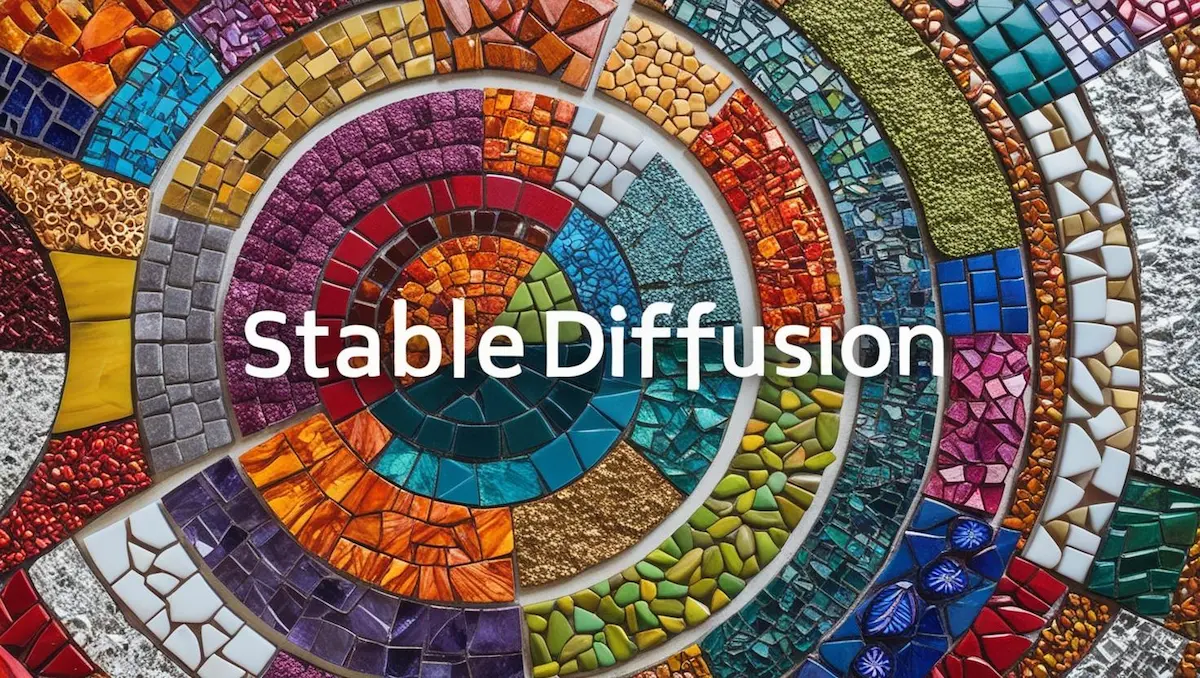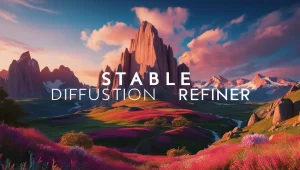Stable Diffusionで画像生成を行う際、「モザイク処理」に関心を持つ方は多いのではないでしょうか。この記事では、「Stable Diffusionのモザイク」に関する詳しい情報を網羅し、モザイクをかける方法やモザイク除去・消す方法が可能かどうかについて解説します。さらに、モザイクがかかる条件や、効率的にモザイク処理を行うための拡張機能も紹介します。
また、モザイクを自動で適用する方法や、モザイク ネガティブプロンプトを活用して不要な処理を避けるコツも解説します。加えて、「モザイク 呪文」の設定や、「Stable DiffusionのNSFWとは?」といった関連情報にも触れ、モザイクになるケースの理由と解決方法を詳しくご紹介します。
Stable Diffusionを使いこなすための基礎から応用までを網羅しているので、これからモザイク処理を始める方や、より効率的な運用を目指す方にも役立つ内容となっています。ぜひ最後までお読みください。
- モザイクをかける方法や自動化の手順
- 拡張機能を使った効率的なモザイク処理
- ネガティブプロンプトや設定の重要性
- モザイク除去や精度向上の可能性と注意点
Stable Diffusionモザイク処理の基本解説
- モザイクをかける方法とそのメリット
- モザイクがかかる条件と注意点
- 拡張機能を使ったモザイク自動化
- Stable DiffusionのNSFWとは?
- モザイク除去・消す方法は可能なのか
- 呪文とプロンプト設定のコツ
モザイクをかける方法とそのメリット

モザイクをかける方法にはいくつかの選択肢があります。Stable Diffusionでは、画像生成時にモザイク処理を行うことが可能です。この方法を使うと、特定の箇所に意図的なぼかしやピクセル化を適用できます。
具体的な方法として、まずはStable Diffusionの拡張機能を利用する手段があります。たとえば、「nudenet-nsfw-censor」などの拡張機能をインストールすれば、生成時に自動的にモザイクが適用される設定が可能です。
設定画面で「Enable Region censor for image generation」にチェックを入れると、画像生成時に対象部分を検出し、モザイク処理を適用します。また、モザイクの強度や種類、形状(楕円や矩形など)を細かくカスタマイズできる点が特徴です。
この方法のメリットは、手作業で画像編集を行う必要がないため、効率的に作業が進む点です。特に大量の画像を処理する場合、時間と手間を大幅に削減できます。さらに、モザイクの強度や適用範囲を細かく調整できるため、利用目的に応じたカスタマイズが可能です。これにより、品質を保ちながら必要な部分に適切な処理を施せます。
一方で、完全に自動化する場合には、検出精度が生成内容や設定に依存するため、意図した通りにモザイクがかからないこともあります。この点を理解した上で、補助的に手動処理を併用することで、より高品質な結果を得ることができます。
モザイクがかかる条件と注意点
Stable Diffusionでモザイクがかかる条件には、拡張機能の有効化と正確な設定が必要です。たとえば、「nudenet-nsfw-censor」を使用する場合、特定の箇所を検出してモザイクを適用するには、設定画面で「Enable Region censor for image generation」をオンにする必要があります。この設定をオフにしていると、生成画像にはモザイクがかかりません。
また、モザイクが適切に適用されるためには、検出される部位の精度も重要です。この精度は「〇〇 threshold」や「horizontal multiplier」「vertical multiplier」といったパラメータによって調整できます。これらの値を適切に設定しないと、対象部分が認識されずモザイクがかからないことがあります。
注意点としては、モザイクの適用が必ずしも完璧ではない点です。生成される画像やモデルの種類によっては、拡張機能が特定部分を見逃すことがあります。このような場合には、手動でモザイク処理を補完する必要があります。また、誤検出により必要のない箇所にモザイクがかかることもあるため、出力結果を確認しながら微調整を行うことが重要です。
さらに、拡張機能を使用する場合、特定の環境ではExtrasタブなどの他の機能が動作しなくなることがあります。このため、作業フローに影響が出ないよう、拡張機能のオン・オフを適宜切り替えることをおすすめします。
これらの条件と注意点を理解し、適切に対応することで、Stable Diffusionを利用したモザイク処理を効率的に行うことが可能になります。
拡張機能を使ったモザイク自動化
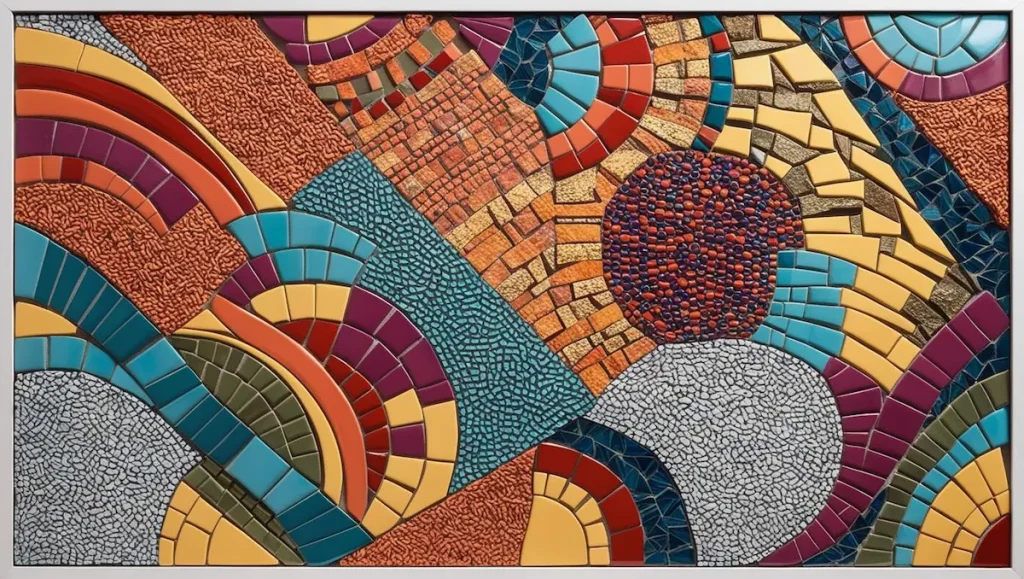
Stable Diffusionでモザイクを自動化するには、拡張機能を利用するのが効果的です。特に、「nudenet-nsfw-censor」などのツールは、画像生成時に特定部分を検出し、即座にモザイクを適用する機能を備えています。
まず、拡張機能の導入手順を確認します。Stable DiffusionのWeb UIにアクセスし、[Extension]タブから[Install from URL]を選択します。その後、適切なリポジトリURLを入力し、インストールを行います。インストール後は一度リロードまたはUIの再起動を忘れないようにしてください。
自動化の設定は非常に柔軟で、モザイクの種類や強度、形状をカスタマイズすることが可能です。たとえば、「Gaussian Blur」で柔らかなぼかしを適用したり、「Pixelate」でピクセル化を行ったりできます。また、対象部分を楕円や長方形の形状で指定できるため、細かな調整が可能です。
この方法の利点は、時間と手間を大幅に削減できる点にあります。手動で編集を行う場合と比較して、モザイク処理にかかる作業量を大幅に減らすことが可能です。一方で、自動化には限界もあり、画像によっては検出が不完全な場合があります。このような場合、手動での確認と補正が必要です。
拡張機能を使用することで、効率的かつ柔軟なモザイク処理が可能になります。特に、数多くの画像を取り扱う場合にその効果を実感できるでしょう。
Stable DiffusionのNSFWとは?
Stable DiffusionのNSFWとは、「Not Safe For Work」の略で、一般的には仕事場や公共の場で閲覧するには不適切とされる内容を指します。この設定や関連機能は、特にセンシティブなコンテンツを生成・扱う場合に関わる重要な要素です。
具体的には、Stable Diffusionには元々セーフティフィルターが実装されており、センシティブな内容を含むテキストプロンプトに対して黒塗り画像を生成するよう設計されています。しかし、現在広く使用されている「AUTOMATIC1111」版のWeb UIや「NMKD Stable Diffusion GUI」では、このフィルターが無効化されているため、特定の設定を行わなくても生成が可能な状態です。
拡張機能を用いることで、こうしたセンシティブなコンテンツにモザイクを適用するなど、安全性を高める手段を講じることができます。たとえば、「nudenet-nsfw-censor」では、センシティブな部分を検出してモザイクを自動的にかけることが可能です。この機能を活用することで、規制に適応した形でコンテンツを生成できます。
一方で、NSFW関連の設定や機能を使う場合は注意が必要です。法律や規約に違反する画像の生成や公開は厳しく制限されているため、各プラットフォームや地域のルールを事前に確認してください。
Stable DiffusionのNSFW機能は、適切な活用と設定により、安心してコンテンツを作成する助けとなります。ただし、法令遵守や倫理的な配慮を忘れないことが重要です。
モザイク除去・消す方法は可能なのか

Stable Diffusionで生成された画像のモザイクを除去することは、技術的には非常に難しいと言えます。モザイク処理は画像の一部を意図的に低解像度化するものであり、元の情報を取り戻すことはほぼ不可能だからです。
多くの場合、モザイクの除去を試みる手法として「AIの補完技術」が挙げられます。これらの手法は、モザイク部分を元画像に近い形状で推測し再構築することを目指しています。しかし、これはあくまでAIが推測した結果であり、元画像そのものを復元するわけではありません。また、このような用途には倫理的な問題が伴うことも多く、法的なリスクを伴う場合もあります。
さらに、Stable Diffusionで生成される画像のモザイクは、拡張機能や外部ツールによる高度な処理で施されているため、除去を試みても画質が劣化するだけの場合がほとんどです。生成過程で埋め込まれた情報が完全に削除されるため、モザイクの「復元」ではなく「推測」に近い形でしか取り戻せません。
結論として、モザイクを消すことは実用的でない上に、法的な問題を引き起こす可能性が高いため、おすすめできる方法ではありません。モザイク除去を行おうと考える場合は、目的や意図を慎重に考えた上で行動すべきです。
呪文とプロンプト設定のコツ
Stable Diffusionで意図した画像を生成するには、プロンプト設定が鍵を握ります。プロンプトとは、画像生成AIに対する「指示文」であり、これを正確に設定することで、期待通りの結果を得ることが可能です。
具体的には、モザイクを適用したい場合、「bar censor」や「censored」といったキーワードをプロンプトに含めることで、特定の部位にモザイクを適用するよう指示することができます。
また、逆にモザイクを避けたい場合は、「blur」や「pixelation」などの関連ワードをネガティブプロンプトとして設定すると効果的です。この際、ネガティブプロンプトは不要な要素を排除する指示をAIに与えるため、画像生成において非常に重要な役割を果たします。
設定時のコツとしては、具体的かつ詳細な指示を出すことです。たとえば、「realistic texture」「soft lighting」などの具体的な表現を追加することで、AIがより鮮明なイメージを持つことができます。また、指示文を短く簡潔にまとめることもポイントです。冗長なプロンプトは、AIが適切な結果を生成する妨げになる場合があります。
さらに、試行錯誤を繰り返すことも重要です。初めての設定で完璧な結果を得るのは難しいため、異なるプロンプトを複数試し、その効果を比較することで最適な設定を見つけることができます。
このように、プロンプト設定のコツを押さえることで、生成画像のクオリティを向上させることができ、Stable Diffusionをさらに有効活用できます。
Stable Diffusionモザイクの応用とトラブル解決
- ネガティブプロンプトの設定方法
- モザイクになるケースとその理由
- 自動処理におすすめの拡張機能
- モザイク処理時のプロンプト設定ミスを防ぐ
- モザイク処理後の画像編集方法
- 拡張機能でモザイク精度を高める方法
ネガティブプロンプトの設定方法

ネガティブプロンプトは、Stable Diffusionで生成したい画像に不要な要素を除外するために使われる重要な設定です。この設定を正しく利用することで、生成結果の精度を大幅に向上させることができます。
ネガティブプロンプトを設定する際は、まず生成したくない要素を明確にリストアップすることが必要です。たとえば、「blur」「pixelation」「distortion」など、モザイクや画像劣化を避けたい場合にこれらのキーワードを指定します。このような指示を与えることで、AIはプロンプトに含まれる不要な要素を生成しないよう対応します。
設定のコツとしては、具体的な単語を用いることが挙げられます。抽象的な表現ではAIが正確に意図を理解できない可能性があるため、避けたい要素を明確に伝える必要があります。また、プロンプトの内容が長すぎるとAIが誤解することがあるため、必要最低限の指示に留めることも重要です。
さらに、生成結果を見ながら調整を繰り返すことで、ネガティブプロンプトの効果を最大限に引き出すことができます。この設定を適切に行えば、モザイクや不要なエフェクトのない、クリアな画像を作成することが可能です。
モザイクになるケースとその理由
Stable Diffusionで生成された画像にモザイクがかかるケースは、主に特定の設定や拡張機能の影響によるものです。特に、「nudenet-nsfw-censor」などの拡張機能を有効にしている場合、生成時に特定の部位が自動的に検出され、モザイクが適用されることがあります。
この機能が動作する理由は、センシティブな内容を含む画像が不適切と判断される場合に、自動的にモザイク処理が行われるからです。
具体的には、プロンプト内に「nsfw」や類似のキーワードが含まれている場合、AIがその指示に従ってモザイクを生成することがあります。また、設定画面で「Enable Region censor for image generation」などのオプションを有効にしていると、生成時にモザイクが適用される可能性が高まります。
一方で、モザイクが意図しない箇所にかかるケースもあります。これは、AIが誤って対象外の部分をセンシティブな内容と認識した場合に起こります。このような誤検出は、設定値やプロンプト内容を調整することで軽減できます。
モザイクがかかる理由を理解し、必要に応じて設定を調整することで、生成画像の品質を保ちながら意図した結果を得ることが可能になります。設定を確認し、拡張機能の有効化やプロンプト内容に注意を払うことが重要です。
自動処理におすすめの拡張機能

Stable Diffusionでモザイクを自動処理する場合、拡張機能を活用することで作業効率を大幅に向上させることができます。中でも「nudenet-nsfw-censor」は、モザイク処理を自動化する際に最も推奨されるツールの一つです。この拡張機能は、センシティブな部分を検出し、指定した種類のモザイクをリアルタイムで適用できます。
インストール方法も簡単で、Stable DiffusionのWeb UIから[Extension]タブを開き、「Install from URL」を選択し、指定のURLを入力するだけです。インストール後はUIを再起動し、設定画面で必要なオプションを有効化します。これにより、画像生成時に特定の領域が自動的に処理されます。
「nudenet-nsfw-censor」以外にも「Dynamic Prompts」や「ControlNet」などの拡張機能を組み合わせることで、生成画像の品質を保ちながら効率よくモザイクを適用できます。これらのツールはモザイク以外の高度な画像編集にも対応しており、幅広い用途に活用可能です。
これらの拡張機能を使うことで、手動でのモザイク作業を減らし、作業時間を大幅に短縮することができます。ただし、自動化による誤検出を完全に防ぐことは難しいため、生成後の確認作業を怠らないようにしましょう。
モザイク処理時のプロンプト設定ミスを防ぐ
Stable Diffusionでモザイク処理を行う際、プロンプトの設定ミスを防ぐことは、意図した結果を得るために重要です。設定ミスを避けるには、プロンプトの内容を明確かつ具体的に記述することが基本です。
たとえば、モザイク処理を適用したい場合は「bar censor」「pixelation」などのキーワードを明示し、プロンプトに含めます。一方で、モザイクを避けたい場合は、これらのキーワードをネガティブプロンプトに設定します。これにより、AIがモザイク処理を適切に実行または回避するよう指示できます。
設定ミスを防ぐためのポイントとしては、生成結果を小規模にテストすることが挙げられます。画像サイズや解像度を小さく設定し、プロンプトの効果を確認することで、大規模な生成に入る前に問題を特定することができます。また、事前に設定を記録し、再利用可能な形式で保存しておくと、同様の設定ミスを繰り返すリスクを軽減できます。
さらに、プロンプトを設定する際には、適切な拡張機能の活用も役立ちます。たとえば、「Dynamic Prompts」を使用すれば、複数の設定を自動的に試行することが可能で、最適なプロンプトを見つける効率が向上します。
モザイク処理を行う際には、プロンプト設定に注意を払い、実験を繰り返すことで、ミスを防ぎつつ期待通りの結果を得ることができるでしょう。
モザイク処理後の画像編集方法

モザイク処理後の画像編集は、最終的なクオリティを向上させるために重要なステップです。Stable Diffusionで生成されたモザイク画像を編集する際には、画像編集ソフトを活用する方法が一般的です。
例えば、PhotoshopやGIMPなどのソフトを使用すれば、モザイク部分の強度を調整したり、他の効果を追加することが可能です。編集を始める前に、元の画像をバックアップしておくことをおすすめします。これにより、編集のやり直しが容易になります。
編集手順としては、まずモザイク部分を選択ツールで範囲指定します。その後、「ぼかし」や「ピクセレート」などの効果を使用して、モザイクを細かく調整できます。また、必要に応じてマスク機能を使い、特定の領域だけを再処理することも可能です。
注意点として、モザイクの編集が過剰になると不自然な仕上がりになる場合があります。そのため、周囲の画質や色合いと一致させることが大切です。また、編集後の画像が適切なフォーマットで保存されているかを確認することも重要です。
こうした編集を通じて、モザイク処理が施された画像でも高品質な仕上がりを実現することができます。適切なツールと手順を活用することで、完成度の高い画像が得られるでしょう。
拡張機能でモザイク精度を高める方法
拡張機能を活用することで、Stable Diffusionでのモザイク精度を向上させることが可能です。特に、「nudenet-nsfw-censor」などの機能を適切に設定することで、モザイクの適用範囲や強度を細かく制御できます。
まず、設定画面で「〇〇 threshold」「blur strength」「mask shape」などのパラメータを調整します。たとえば、thresholdの値を下げるとモザイクがかかる範囲を広げることができ、誤検出を減らせる場合があります。一方、blur strengthを調整することで、ぼかしの強度を自由に変更できるため、自然なモザイクを実現できます。
また、拡張機能をアップデートすることで、最新のアルゴリズムを利用し、精度をさらに高めることが可能です。開発者が提供する最新のリポジトリを定期的にチェックし、必要に応じてアップデートを行いましょう。
他にも、複数の拡張機能を組み合わせる方法も有効です。たとえば、「ControlNet」を併用すれば、生成画像の形状や位置に基づいてモザイクをさらに正確に適用できます。このように、用途やニーズに応じて最適な拡張機能を選択することが、モザイク精度向上の鍵となります。
拡張機能を使いこなすことで、作業の効率化だけでなく、より品質の高いモザイク処理が可能になります。設定や運用方法を理解し、必要に応じて試行錯誤を繰り返すことが成功への近道です。
Stable Diffusion モザイク処理の総まとめ
この記事のポイントをまとめます。
- モザイク処理は拡張機能で効率化できる
- 「nudenet-nsfw-censor」で自動モザイクが可能
- モザイクの強度や形状は細かく調整可能
- 自動化は作業時間を大幅に短縮する
- モザイクがかかる条件は拡張機能の設定に依存する
- 検出精度はパラメータ調整で改善できる
- 誤検出時は手動補正が必要になる場合がある
- 拡張機能のアップデートで精度向上が期待できる
- ネガティブプロンプトで不要なモザイクを回避できる
- モザイク除去は技術的に困難でリスクが高い
- プロンプトは簡潔かつ具体的に設定する
- 生成画像のテストで設定ミスを防ぐ
- 画像編集ソフトでモザイク後の調整が可能
- モザイク処理後の画像は元データをバックアップする
- 拡張機能の併用で品質と精度がさらに向上する